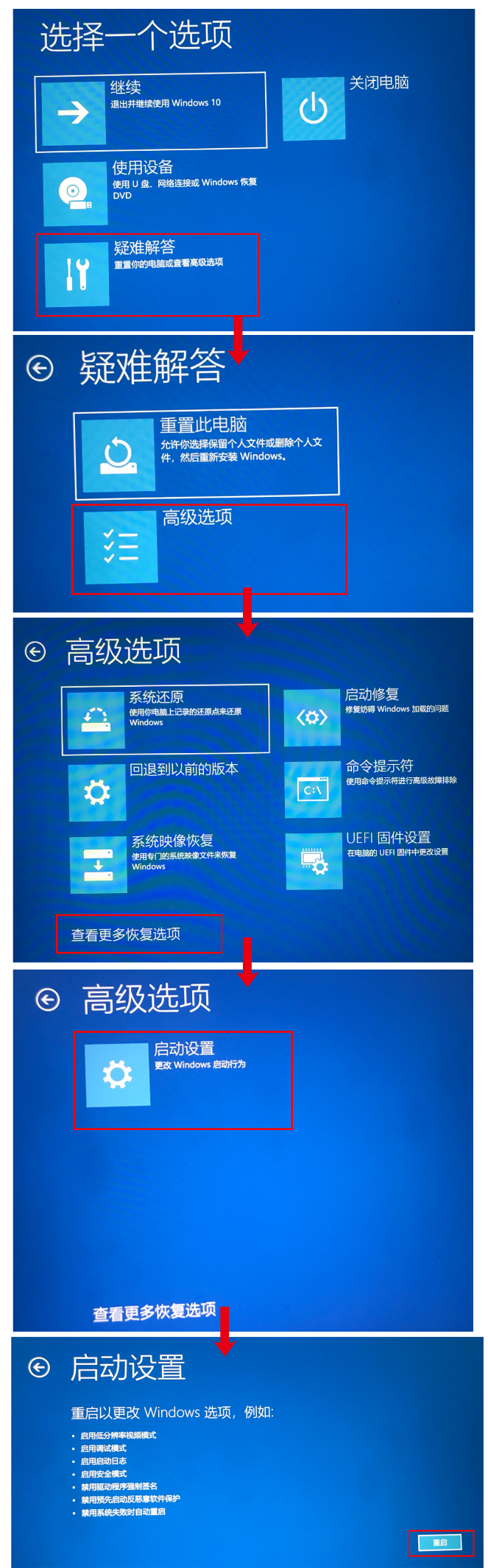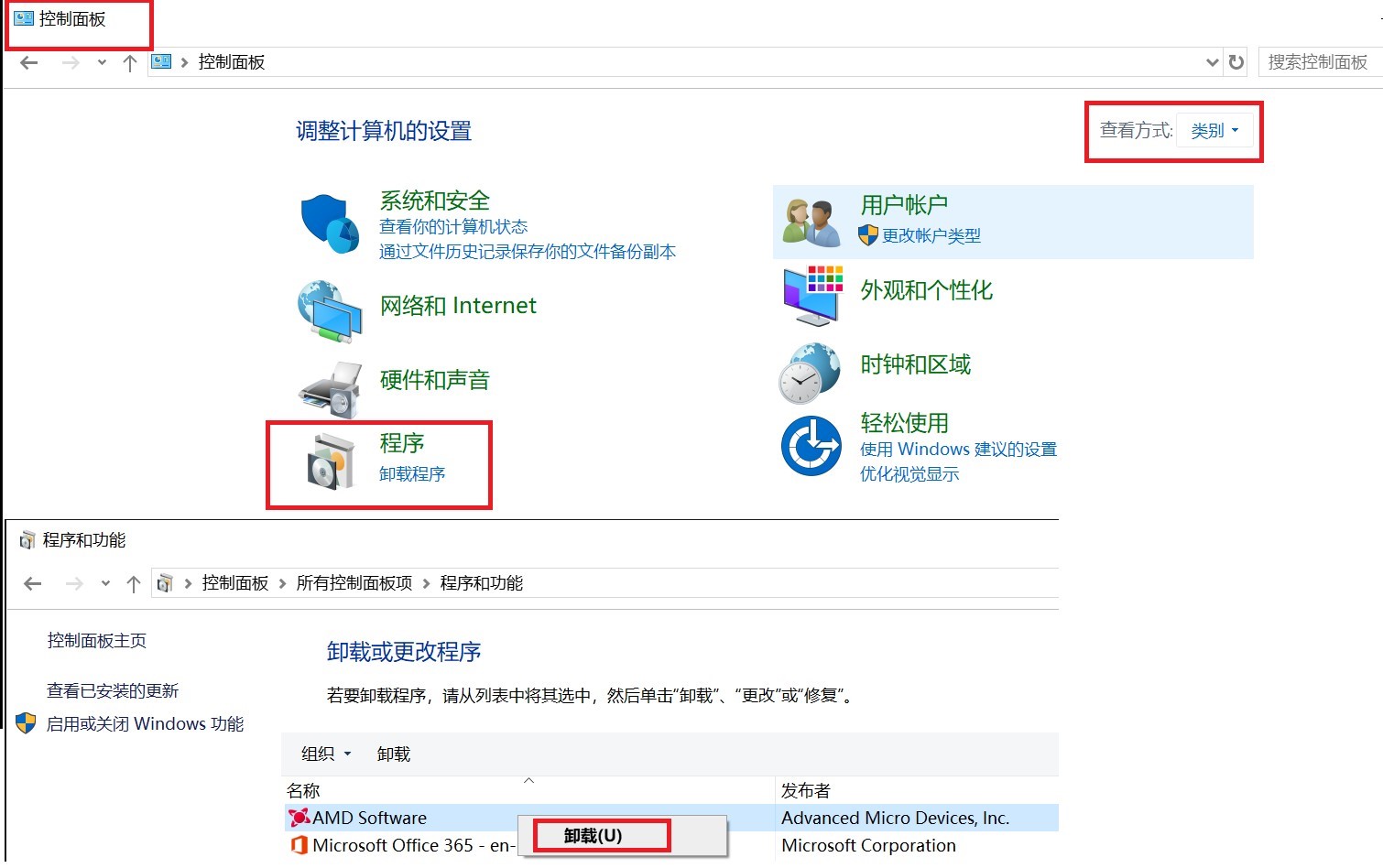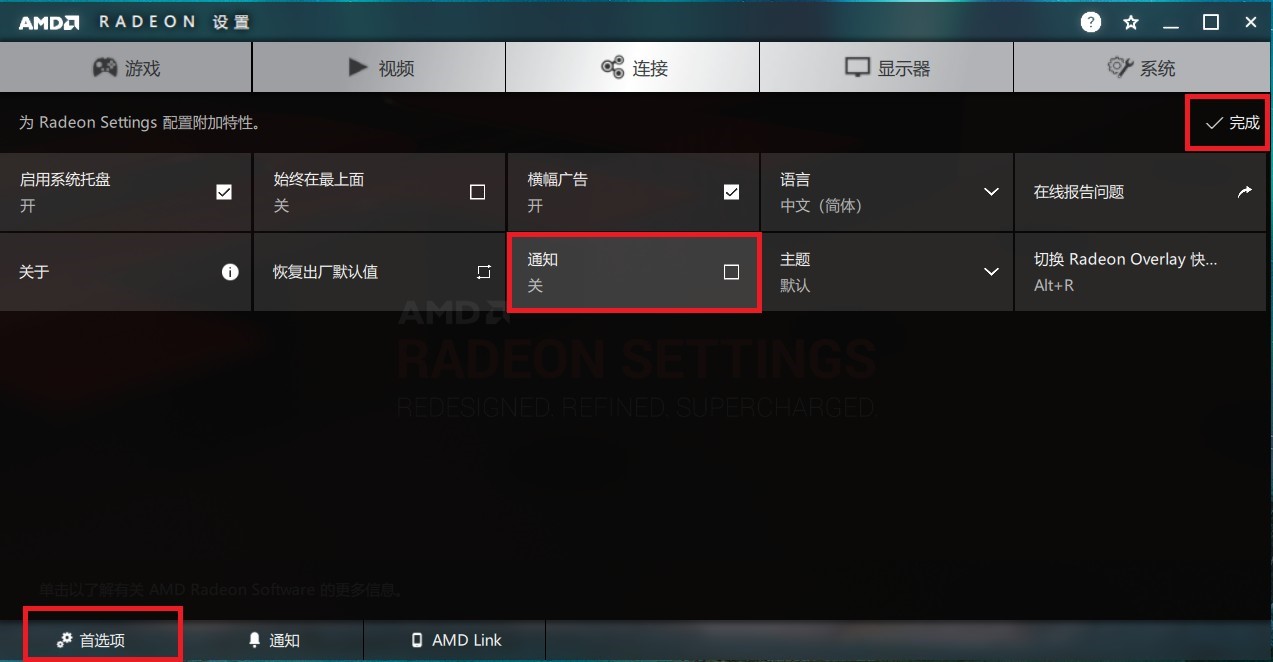| 笔记本电脑安装AMD官网显卡驱动后出现黑屏或Windows自动修复现象 | 您所在的位置:网站首页 › 安装显卡驱动卡死重启黑屏 › 笔记本电脑安装AMD官网显卡驱动后出现黑屏或Windows自动修复现象 |
笔记本电脑安装AMD官网显卡驱动后出现黑屏或Windows自动修复现象
|
问题现象
在AMD官网下载安装显卡驱动,或在AMD显卡控制面板里更新安装驱动后,系统出现黑屏,关机重启后出现Windows自动修复现象。 问题原因AMD官网和AMD显卡控制面板中推送更新的驱动,均未经过华为验证测试,不建议自行下载安装,以防这些驱动在您的笔记本电脑上出现兼容性问题。为了增强笔记本电脑的使用稳定性,请在华为电脑管家更新安装驱动,或在荣耀官网以及华为官网上找到对应机型,下载安装需要的驱动软件。 解决方案若您下载安装AMD官网或AMD显卡控制面板推送更新的驱动后,出现黑屏或Windows自动修复等现象,请按以下操作卸载驱动: 重启开机时长按或点按 F8 按键,在弹出的选项界面中点击疑难解答,再依次点击高级选项> 查看更多恢复选项>启动设置>重启(也可查看此路径:点击高级选项>启动设置>重启)。
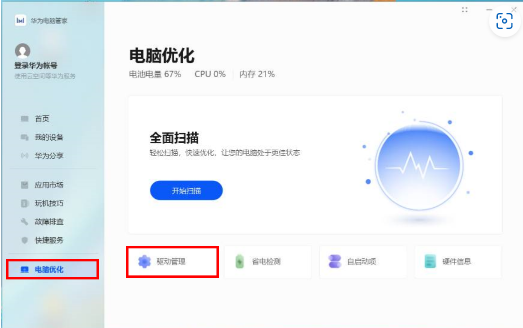
若您的笔记本电脑卸载了华为电脑管家,请参考知识重新下载安装:华为计算机如何下载华为电脑管家。 若以上方案无效,请您备份数据后F10一键还原系统。如果依旧无法解决问题,建议备份好数据后携带购机发票到附近的华为客户服务中心检测,新购机器可以联系经销商或者卖家直接进行反馈。注意:然后请按照以下操作关闭AMD控制面板中驱动程序的更新通知状态: 1. 在开始菜单中找到A开头的AMD Radeon Settings应用程序,双击打开AMD控制面板; 2. 在面板左下角找到首选项,点击进入找到通知,取消勾选,然后点击右上角的完成,即可关闭驱动程序的更新通知。
|
【本文地址】
公司简介
联系我们